Cov txheej txheem:
- Kauj Ruam 1: Tsim Txoj Haujlwm
- Kauj ruam 2: Tsim ib ntu
- Kauj ruam 3: Kho qhov Saib ntawm Clip
- Kauj ruam 4: Ntxiv Cov Ntawv rau Video
- Kauj ruam 5: Kho lub Suab

Video: Yuav Ua Li Cas Kho Yeeb Yaj Kiab Siv Adobe Premiere Pro ntawm Mac: 5 Kauj Ruam

2024 Tus sau: John Day | [email protected]. Kawg hloov kho: 2024-01-30 09:26
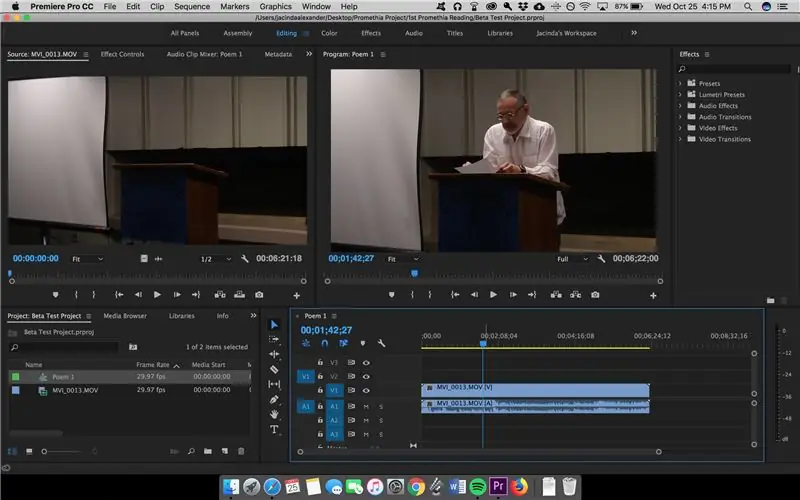
Intro: Xav kawm paub yuav kho kab vis dis aus li cas nrog kev siv tau yooj yim tsis tau tshaj lij software? Saib tsis muaj ntau dua li Adobe Premiere Pro. Nrog nws, koj tuaj yeem tsim cov duab swb yooj yim lossis cov yeeb yaj kiab nyuaj thiab txhua yam nyob nruab nrab. Kawm paub txog cov hauv paus txhawm rau tshawb nrhiav lwm yam txuj ci ntawm nws thiab nthuav koj txoj kev muaj tswv yim.
Koj xav tau dab tsi? Lub computer
Tsev av Premiere Pro
Cia ntaus ntawv (SD card, flash drive, hard drive)
Kev tsis lees paub: Yog tias koj tsis muaj lub program rub tawm, tsuas yog mus rau lub vev xaib www.adobe.com thiab rub tawm lub software. Muaj 14-hnub pub dawb. Yog tias koj xav khaws nws cov software, koj tuaj yeem tau txais kev tso npe yees duab lossis tag nrho Creative Adobe Cloud subscription. Paub txog tus nqi sib txawv rau cov tub ntxhais kawm/kws qhia ntawv lossis cov neeg yuav khoom ib txwm muaj.
Kauj Ruam 1: Tsim Txoj Haujlwm
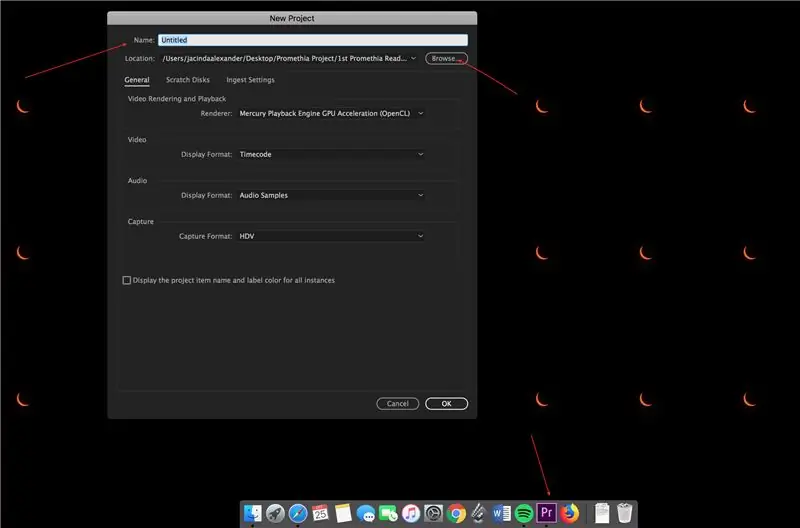
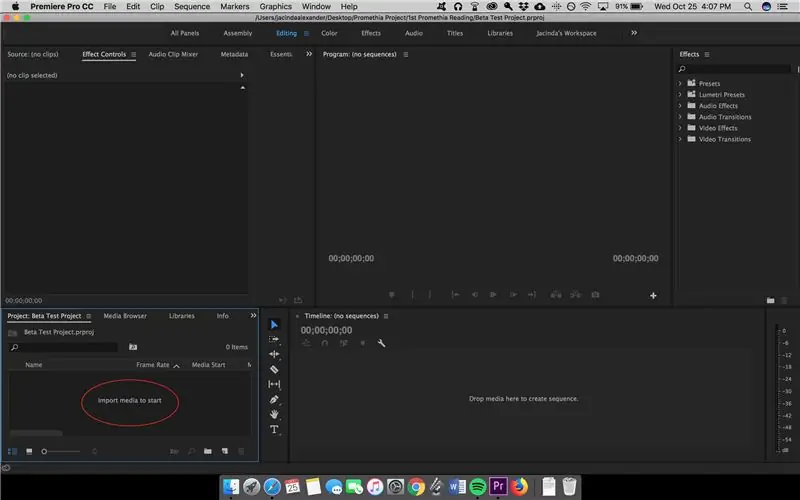
1. Qhib koj lub computer
2. Rub lub Adobe Premiere Pro program
3. Tsim txoj haujlwm tshiab thiab npe nws (Qhov ua ntej teeb tsa tau zoo yog tias koj tsis paub koj lub koob yees duab teeb tsa. Yog tias koj ua, xaiv qhov tsim nyog ua ntej)
*3.1 Txuag koj txoj haujlwm hauv qab daim nplaub tshev hauv koj lub computer lossis chaw cia khoom.
Kauj ruam 2: Tsim ib ntu
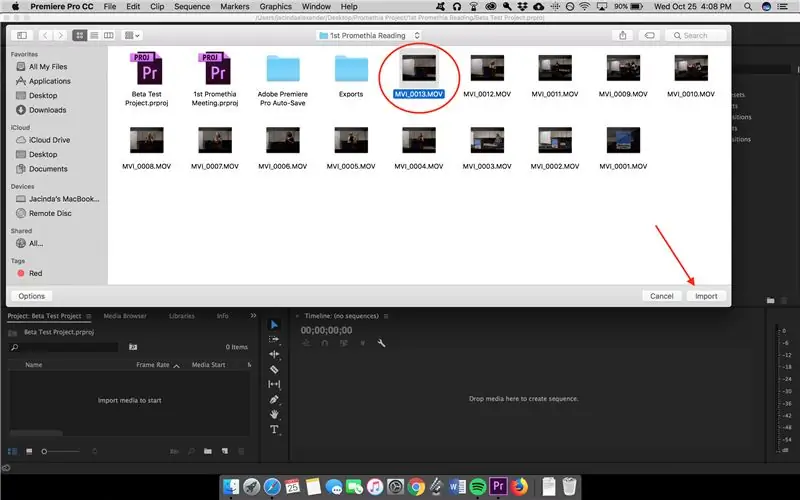
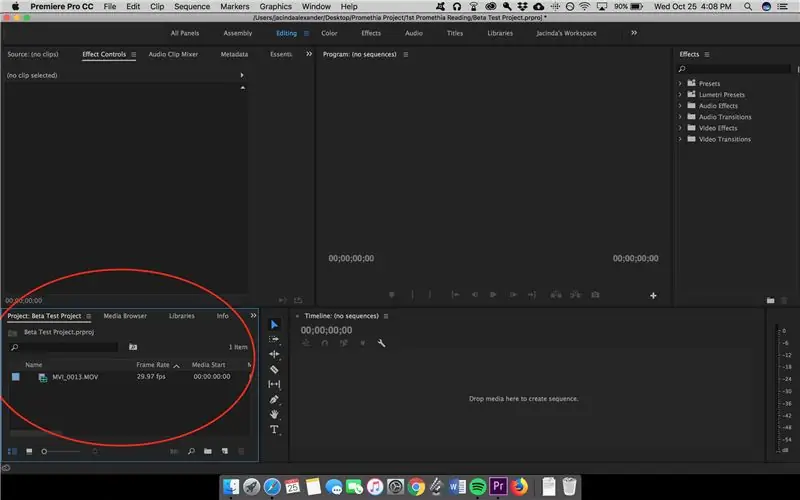
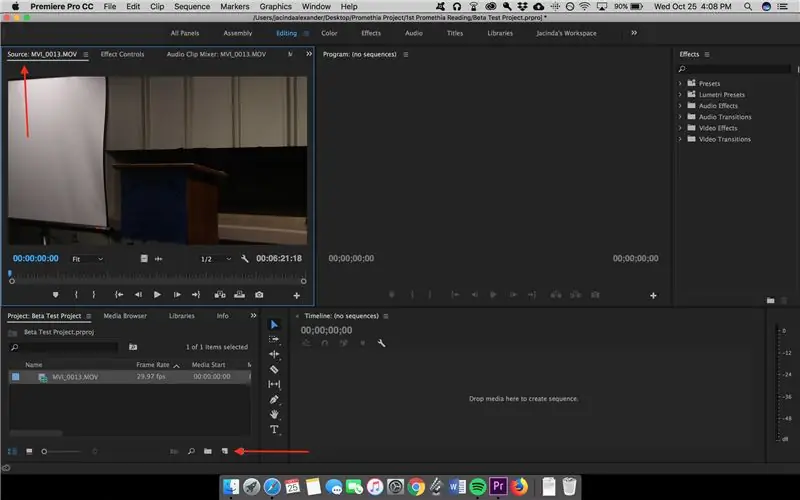
1. Ntshuam clip (s) rau hauv txoj haujlwm
2. Xaiv yam khoom tshiab thiab xaiv tsim ib ntu tshiab
3. Ob-nias rau ntawm qhov clip koj xav tau
4. Saib rau ntawm Source Panel Scroll los ntawm qhov clip siv koj tus nas
4.1 *Xav kom luv cov clip hauv Cov Vaj Huam Sib Luag? Ntaus "Kuv" thiab "O" khawm rau "Hauv" thiab "Tawm".
5. Luag qhov clip los ntawm Pawg Vaj Huam Sib Luag mus rau ncua sij hawm
5.1 *Yog tias "Clip Mismatch Warning" pops, xaiv "hloov qhov teeb tsa ntu". Yog tsis yog, txuas ntxiv mus.
Kauj ruam 3: Kho qhov Saib ntawm Clip
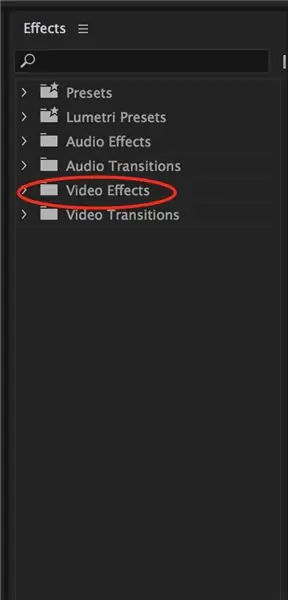
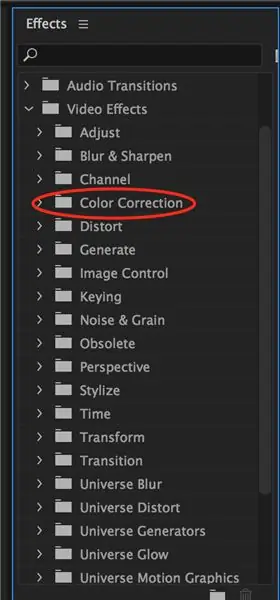
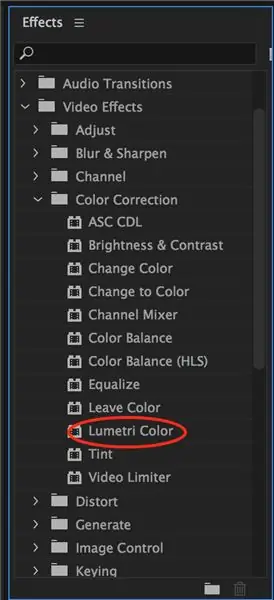
1. Mus rau ntawm Effects Panel
2. Nyem rau ntawm Video Effects-Color Correction- thiab xaiv Lumetri Xim
3. Luag thiab tso "Lumetri Xim" ntawm qhov clip hauv ncua sijhawm
4. Ob npaug nias rau ntawm qhov clip kom qhib Cov Tswj Tswj
5. Saib rau ntawm Qhov Chaw Vaj Huam Sib Luag
6. Xaiv Kev Kho Kom Yooj Yim thiab siv cov kev xaiv sib txawv los tsim kom muaj lub siab nyiam
Nco tseg: Txij li kev kho xim yog qhov tob rau tshawb nrhiav, ua si nrog cov teebmeem sib txawv txhawm rau txhawm rau nrhiav qhov zoo sib xws yam koj tab tom nrhiav. Nov yog kev sim thiab yuam kev.
Kauj ruam 4: Ntxiv Cov Ntawv rau Video

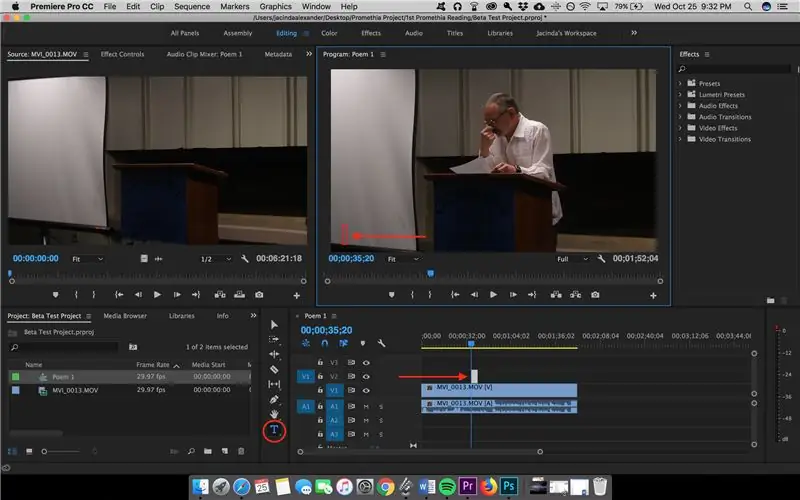
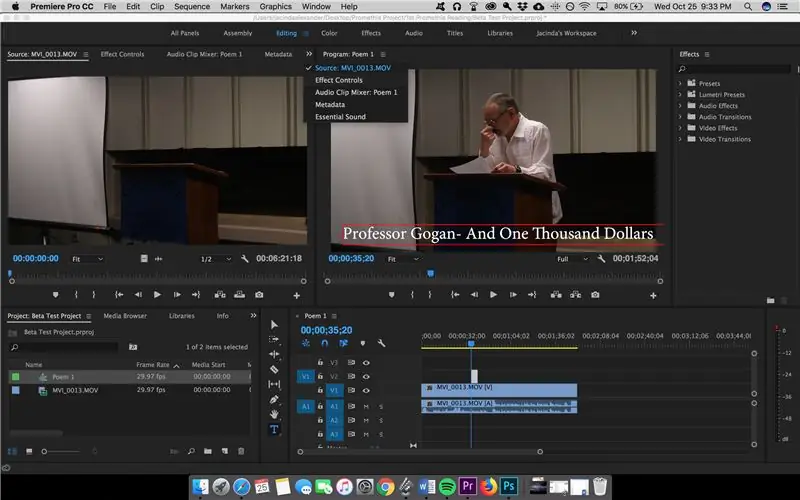
1. Nyem rau “T” hauv toolbar lossis Nias “T” khawm ntawm Mac
2. Nyem rau ntawm daim vis dis aus hauv qhov program Program box
3. Ntaus yam koj xav hais
*Xav tau kom txo cov ntawv?
1. Nyem rau ntawm Cov Ntawv Xaiv lossis nias V ntawm Mac.
2. Tuav tus Shift qhov tseem ceeb thiab xaiv lub ces kaum ntawm lub npov ntawv kom ua qhov hloov pauv
*Xav hloov lub sijhawm ntev ntawm cov ntawv?
1. Xaiv cov ntawv hauv ncua sijhawm.
2. Tsiv tus cursor mus rau qhov pib thiab/lossis qhov kawg ntawm qhov clip thiab tos kom lub cuab yeej liab tshwm tuaj.
3. Luag cov ntawv tawm rau lub sijhawm xav tau
Xav kho cov ntawv kom pom?
1. Ob-Nyem rau ntawm kab ntawv hauv ncua sij hawm.
2. Mus rau Effects Controls.
3. Xaiv Cov Ntawv Luam rau cov teebmeem sib txawv
4. Ntaus lub npov ntxiv rau Duab ntxoov ntxoo rau qhov cuam tshuam cov duab ntxoov ntxoo
Nco tseg: Xaiv qhov kev xaiv xaiv rau cov ntawv raws li xav tau, txawm nws yog xim lossis font.
Kauj ruam 5: Kho lub Suab
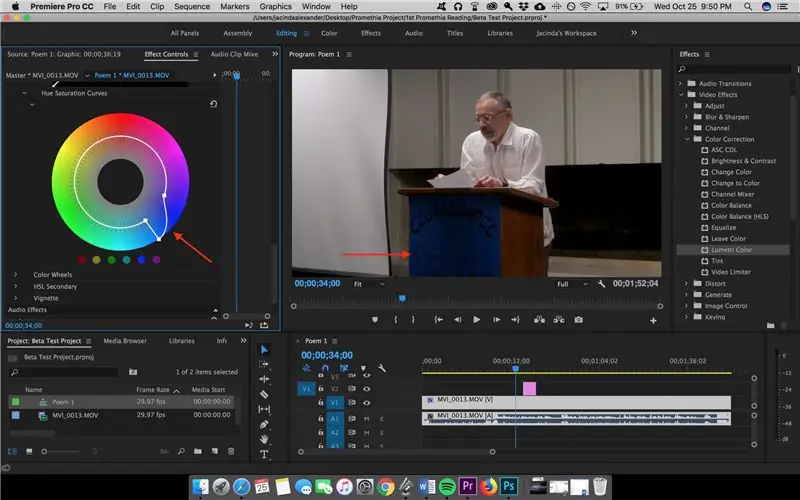
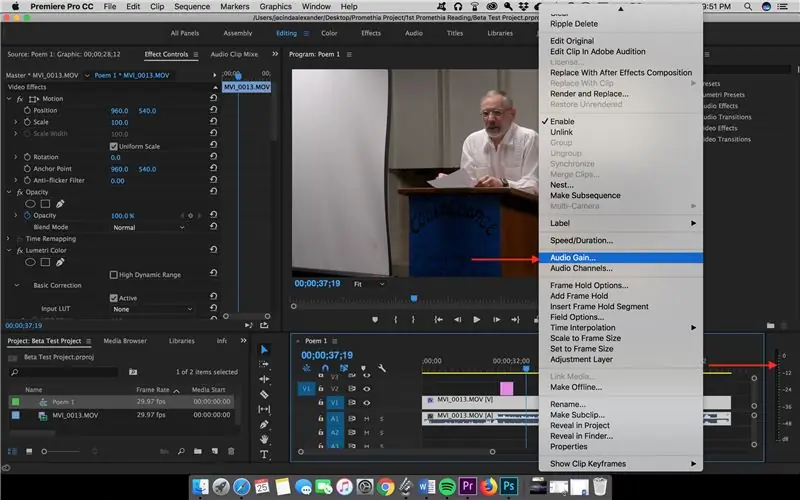
1. Xaiv qhov clip hauv Ncua Sijhawm
2. Tsiv tus cursor mus rau lub suab kaw thiab nyem rau ntawm nws
3. Xaiv Audio Gain
4. Kho raws li xav tau.
Nco tseg (Thaum kho lub suab, yog tias ib tus neeg tab tom hais lus, qib yuav tsum nyob nruab nrab ntawm -6 txog -12 db. Yog tias nws qis dhau, ntxiv qee qhov db/nce. Yog tias nws siab dhau, tshem qee yam., tib qib xav tau nrog kev sib tham thiab suab paj nruag sib xyaw ua ke.)
Pom zoo:
Yuav Ua Li Cas Nres Facebook Los Ntawm Kev Ua Yeeb Yaj Kiab Yeeb Yaj Kiab ntawm Android !!: 10 Kauj Ruam

Yuav Ua Li Cas Nres Facebook Los Ntawm Kev Ua Yeeb Yaj Kiab Yeeb Yaj Kiab ntawm Android !!: Cov lus qhia no yuav qhia koj yuav ua li cas thiaj tsis tso facebook los ntawm kev ua yeeb yaj kiab tsis siv neeg ntawm ob qho tib si cov ntaub ntawv thiab wifi ntawm ib qho khoom siv hauv AndroidPlease subscribe to my channelThanks
Yuav Ua Li Cas Tsim thiab Kho Yeeb Yaj Kiab hauv Premiere: 7 Kauj Ruam

Yuav Ua Li Cas Tsim thiab Kho Yeeb Yaj Kiab hauv Premiere: Nov yog cov lus qhia yooj yim yuav tsim thiab kho cov vis dis aus li cas hauv Adobe Premiere Elements 8.0
Yuav Ua Li Cas Ntsuas Ntsuas Yeeb Yaj Kiab Los Ntawm App: 5 Kauj Ruam

Yuav Ua Li Cas Ntsuas Duab Ntsuas Duab Los Ntawm App: Hauv cov lus qhia no kuv yuav qhia koj yuav ua li cas thiab siv lub vijtsam ntsuab rau ua cov duab thiab yeeb yaj kiab. Muaj ob peb lub vijtsam ntsuab nyob rau ntawd koj tuaj yeem siv kom tau txais cov txiaj ntsig raug. Cov ntaub ntawv xav tau: Cov vis dis aus ntaus ntawv (tuaj yeem yog iPod, iPad, lossis
Yuav Ua Li Cas Rub Tawm Yeeb Yaj Kiab Los Ntawm Veoh rau Dummies **: 5 Kauj Ruam

Yuav Ua Li Cas Rub Tawm Yeeb Yaj Kiab Los Ntawm Veoh rau Dummies **: Cov Lus Qhia No yog tsim los pab cov uas tsis paub txog kev rub tawm cov txheej txheem uas Veoh siv. cia tib neeg kawm paub yuav ua li cas
Yuav Ua Li Cas Teem Koj Tus Kheej Yeeb Yaj Kiab Yeeb Yaj Kiab hauv New York City Subway Thaum Koj Tsis Tuaj Yeem Tso Cai: 12 Kauj Ruam

Yuav Ua Li Cas Thiaj Li Yeeb Yaj Kiab Yeeb Yaj Kiab Yeeb Yaj Kiab Hauv New York City Subway Thaum Koj Tsis Muaj Peev Xwm Tso Cai: Qhov no yog cov lus qhia yooj yim rau cov neeg ua yeeb yaj kiab ywj pheej tawm muaj leej twg muaj kev npau suav ntawm tua qhov xwm txheej zoo nkauj hauv New York City txoj kev tsheb ciav hlau zoo nkauj tab sis leej twg tsis tuaj yeem them taus ntau txhiab daus las uas xav tau kom tau txais daim ntawv tso cai tua raug cai
